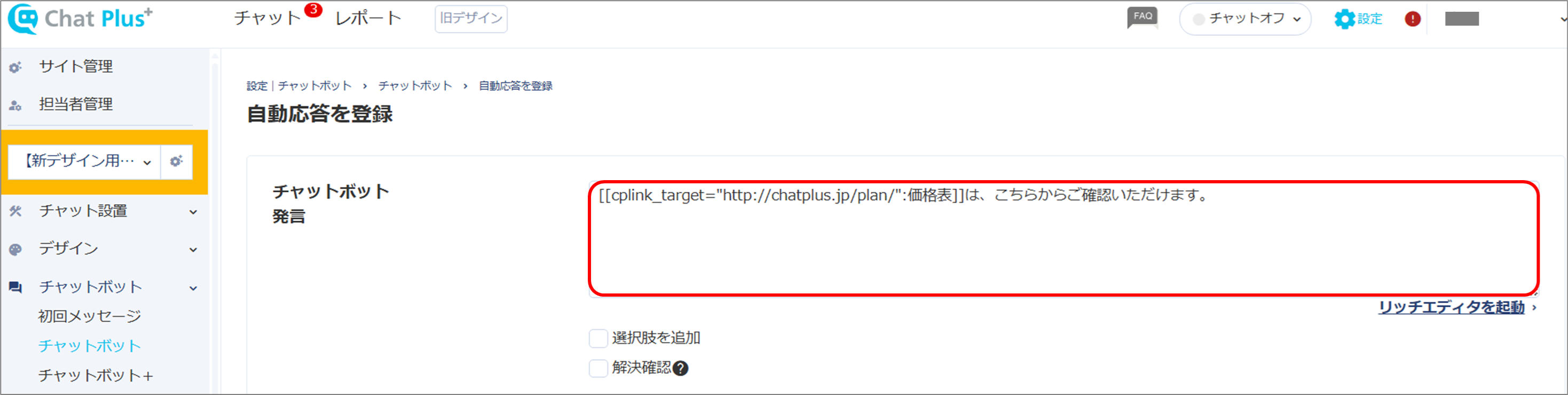発言の文字装飾、リンク、画像等を挿入する方法(独自タグ)
独自タグを使用すると、チャットで送信するフォントサイズや色、リンクの形式などを自由に編集できます。
1.指定方法
[[cp+htmlタグ:表示する文字]]
2.複数指定方法
;で区切る
※設定例
[[cpcolor="#ff0000";cpsize="16px";cplink_target="https://chatplus.jp/":テストです]]
→https://chatplus.jp/が別タブで開くリンクのついた、テストですの文字が赤字の 16px で表示されます。
3.対応タグ一覧
現在対応しているタグは以下の通りです。
①b タグ
※設定例:[[cpb:テストです]]→テストです
②size タグ
※設定例:[[cpsize="16px":テストです]]→テストです
③color タグ
※設定例:[[cpcolor="#ff0000":テストです]]→テストです
④bgcolor タグ
※設定例:[[cpbgcolor="#ff0000":テストです]]→テストです
(チャットボットの特定の選択肢の背景色を変更します)
⑤i タグ
※設定例:[[cpi:test desu]]→test desu
⑥u タグ
※設定例:[[cpu:テストです]]→テストです
⑦aタグ
※設定例
■別タブにリンクしたい場合の指定方
[[cplink_target="https://chatplus.jp/":テスト]]
■同一タブでリンクしたい場合の指定方法
[[cplink="https://chatplus.jp/":テスト]]
⑧telタグ
※設定例:[[cplink="tel:03-0000-0000":電話をかける]]→電話をかける
(電話アプリ立ち上げ / 03-0000-0000に電話)
⑨mailtoタグ
※設定例:[[cplink="mailto:support@××××.jp":メールする]]→メールする
(メーラー立ち上げ / support@××××.jpにメール)
⑩cpmediaタグ
※設定例
■画像、動画を表示する
[[cpmedia="画像・動画URL":]]
■表示する画像、動画のサイズ指定
pxまたは%で指定、width/height片方のみ指定も可(アスペクト比は保たれる)
[[cpmedia="画像・動画URL",width="300px",height="60px":]]
※指定がない場合は、以下のサイズを上限に表示されます。
「設定>「デザイン」>「デザインテンプレート」>「詳細設定を表示」>「サムネイル画像サイズ上限」
■画像、動画をクリックしたときダウンロードする
[[cpmedia_dl="画像・動画URL":]]
■画像、動画にalt属性を追記する
alt属性:Webブラウザで画像が表示できないときに、画像の代わりに表示されるテキストを指定するもの
[[cpmedia="画像・動画URL":alt属性]]
■画像クリック時にリンクする
[[cplink="リンク先URL";cpmedia="画像URL":]]
4.利用イメージ “同一タブでリンクするタグを送信する”
(1) 独自タグをテキスト枠に入力し、「送信」ボタン(もしくは Enter)を押します。
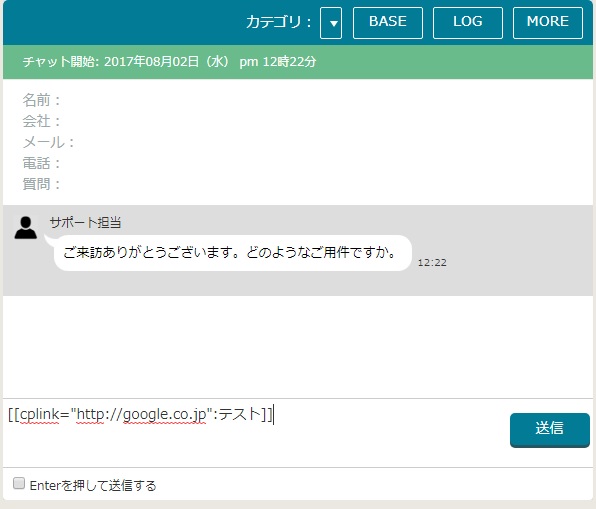
(2) 自動でタグが変換されます。
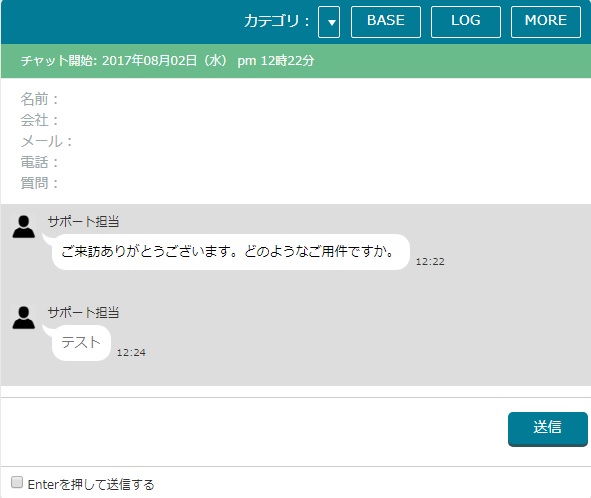
(3) ユーザに送信されます。

(4) リンクをクリックすると同一タブ内でリンクされます。
※独自タグはチャットボットでも利用できます。
※b タグ、size タグ、color タグ、i タグ、u タグはチャットボット発言及び選択肢で動作します。
a タグ、tel タグ、mailto タグ、cpmedia タグはチャットボット発言のみで動作します。
(初回メッセージ、チャットボット、チャットボット+、ナレッジベース等で使用できます。)